Após efetuar o acesso ao gerenciador do site vá até o menu lateral a esquerda e procure o item “Notícias”, clique no item. Após clicar se já tiver cadastrado alguma notícia essas serão listadas.
Para inserir uma nova notícia procure a opção “Adicionar Nova” no menu “Notícias” a esquerda ou clique no botão “Adicionar nova” na parte superior da tela. ![]()
Depois de clicar no botão aparecerá a tela para cadastrar uma nova notícia. No primeiro campo adicione o título da sua notícia. Logo em seguida temos um editor de texto para que a notícia seja publicada. O editor de texto possibilita formatação do texto (negrito, títulos, entre outros) através do menu de formatação.
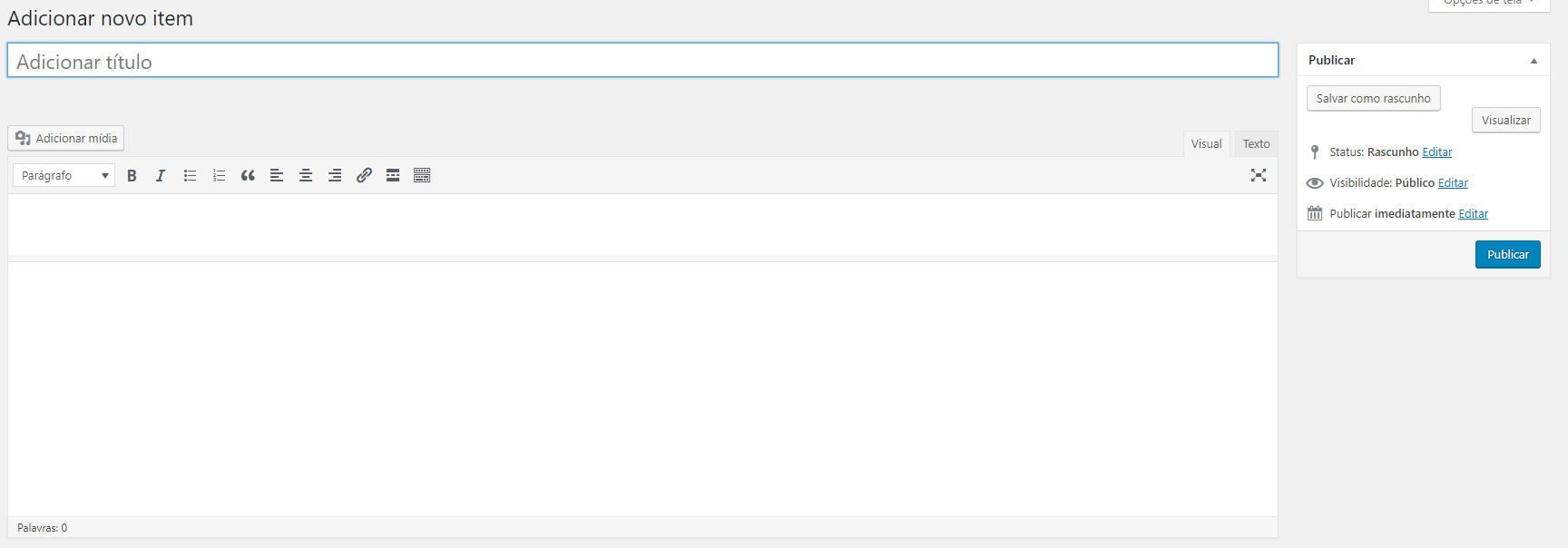
Após preencher os campos acima teremos o campo para cadastro da galeria de imagens relacionadas a notícia.
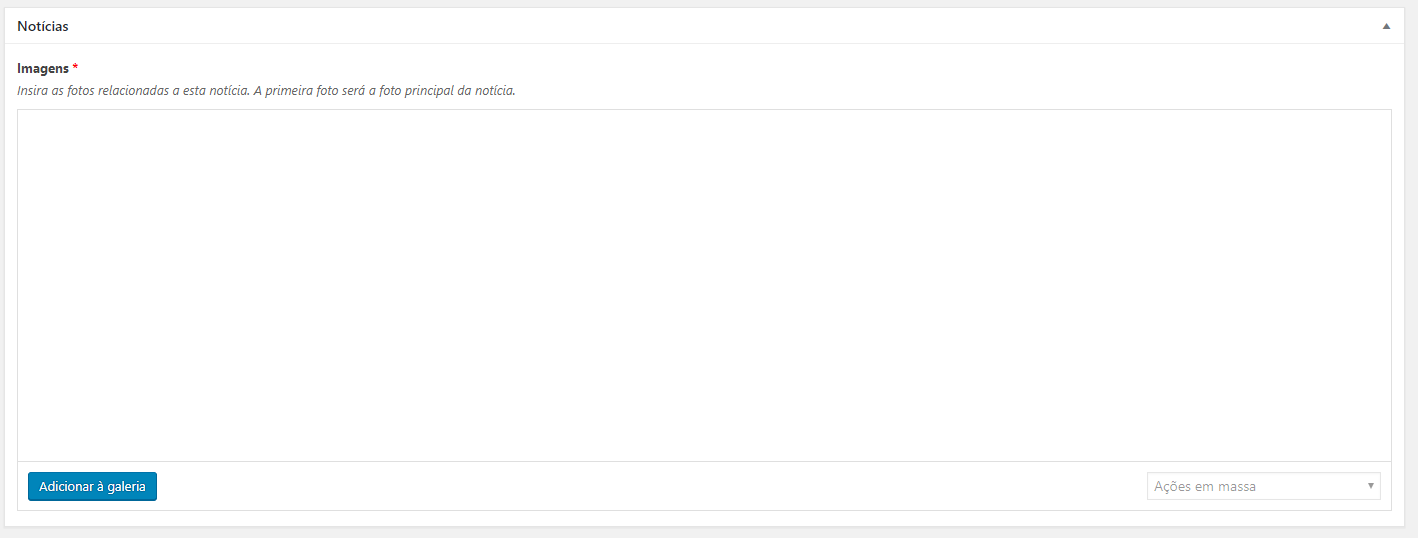
Ao clicar no botão “Adicionar a galeria” será aberta uma janela para a escolha das imagens. Como mostrado abaixo.
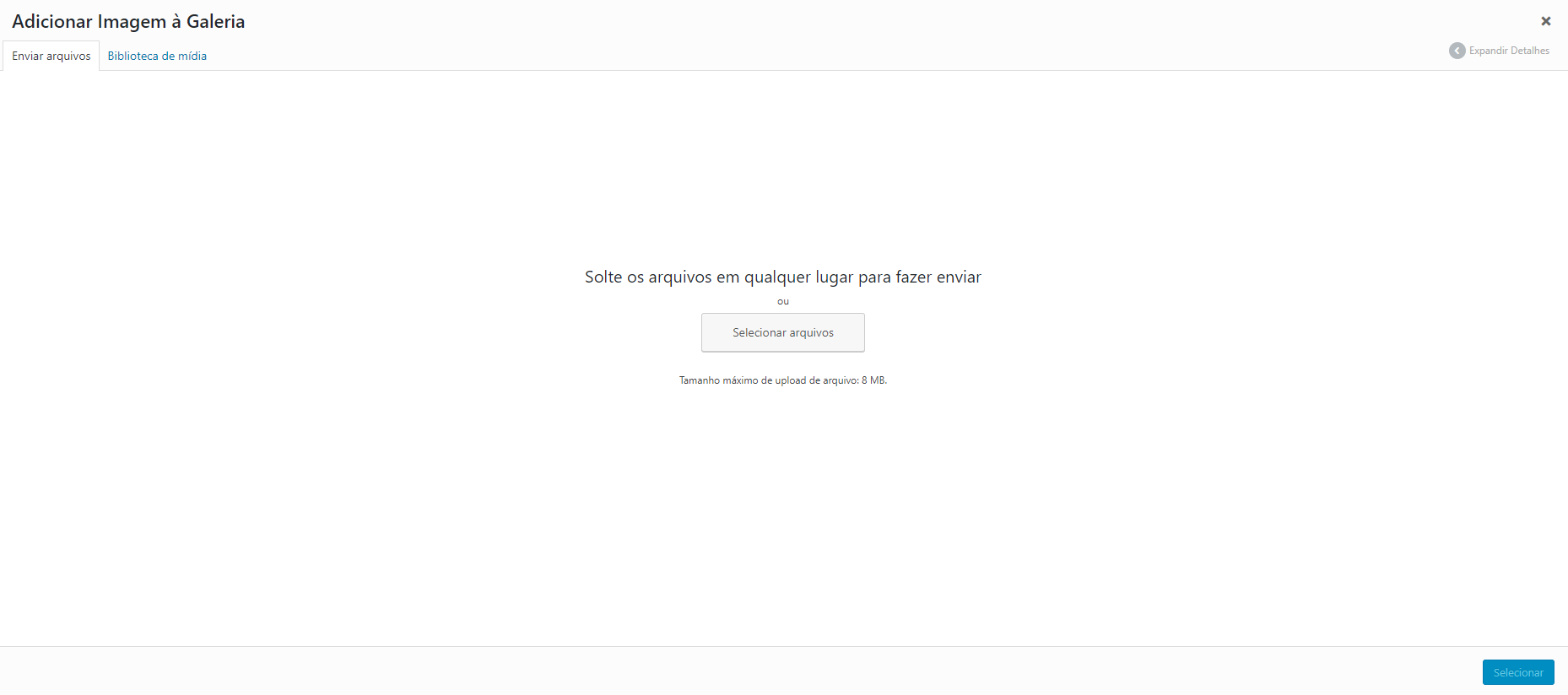
Clique em “Selecionar arquivos” para buscar as imagens em seu dispositivo. Escolha as imagens e clique no botão azul “Selecionar” que se encontra no canto inferior direito da tela. Pronto suas imagens serão adicionadas a galeria da notícia.
A primeira imagem da galeria sempre será a imagem principal da notícia para modificar a ordem das imagens basta segurar a imagem pressionada e arrastar para a posição que desejar dentro da galeria.
Por fim, para concluir o processo de cadastro da notícia vá até o canto superior direito da tela e encontre o botão “Publicar”.
![]()
Clique e sua notícia já estará disponível no site.